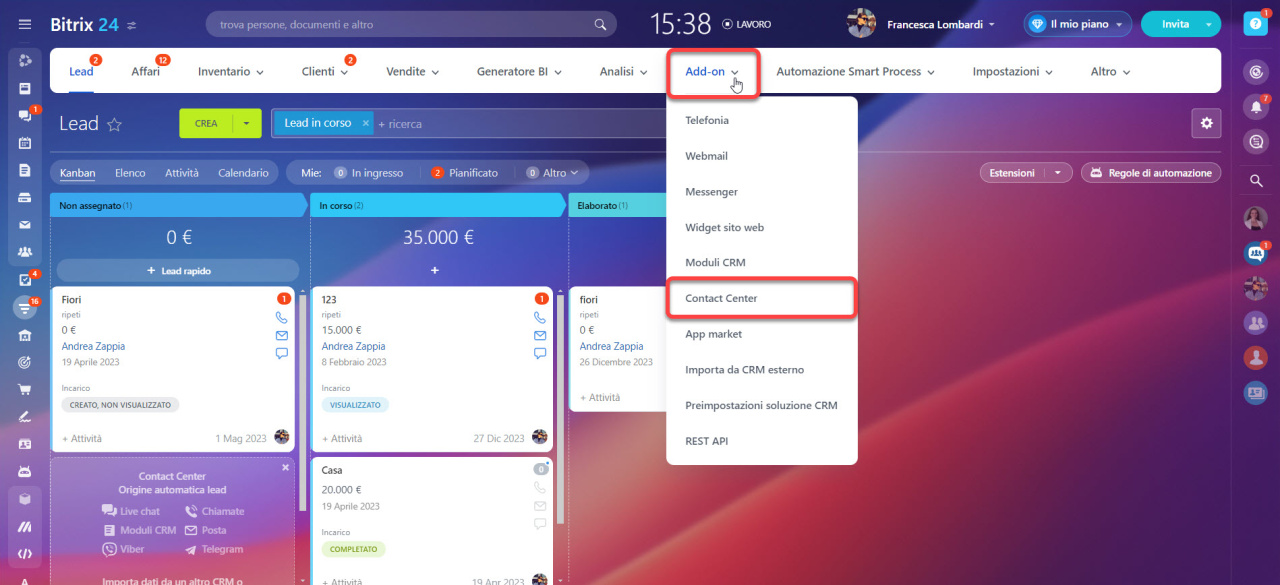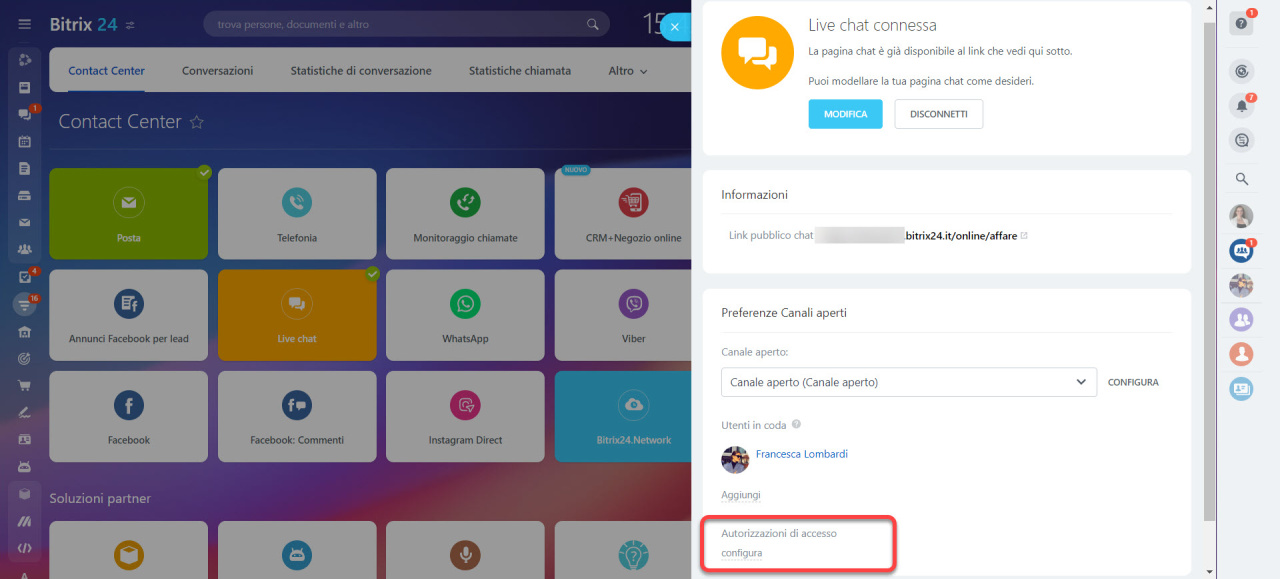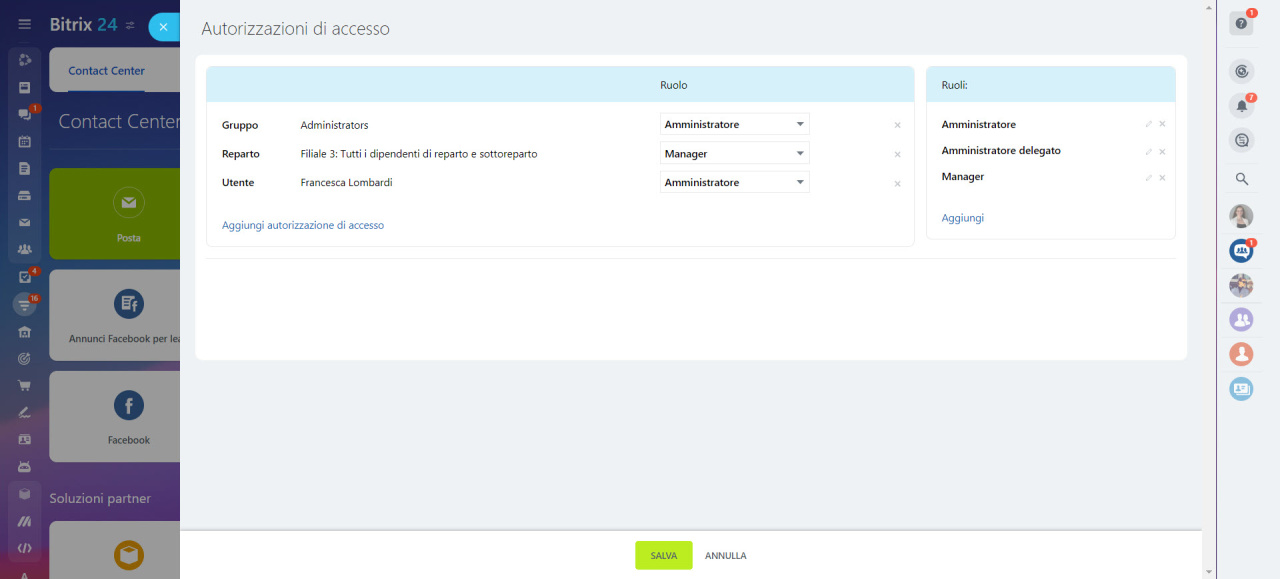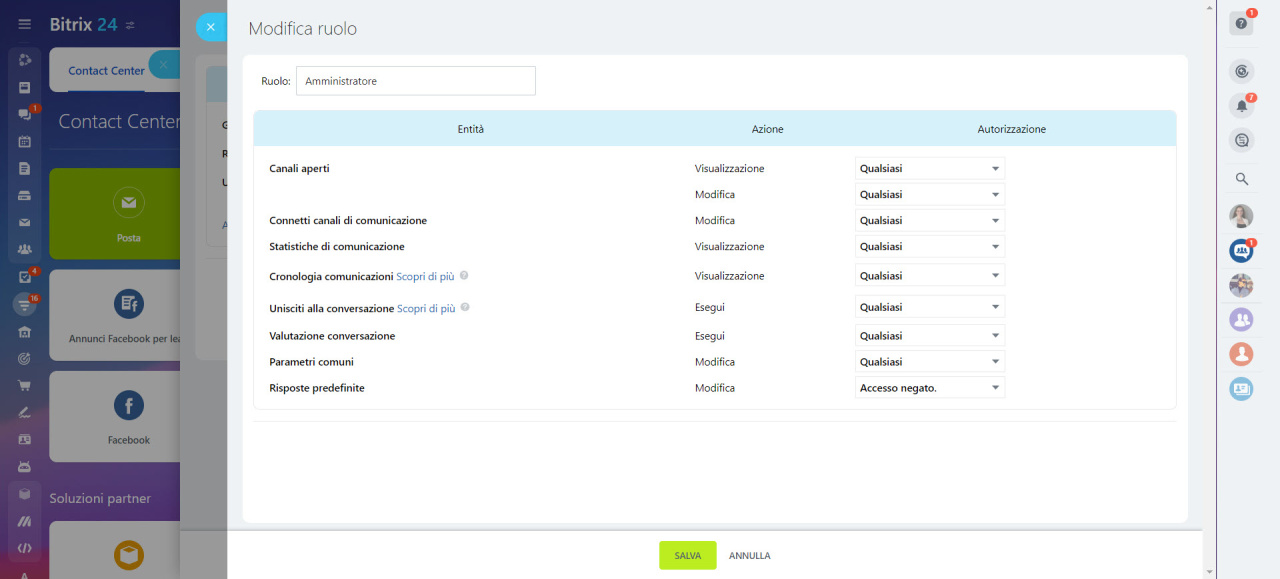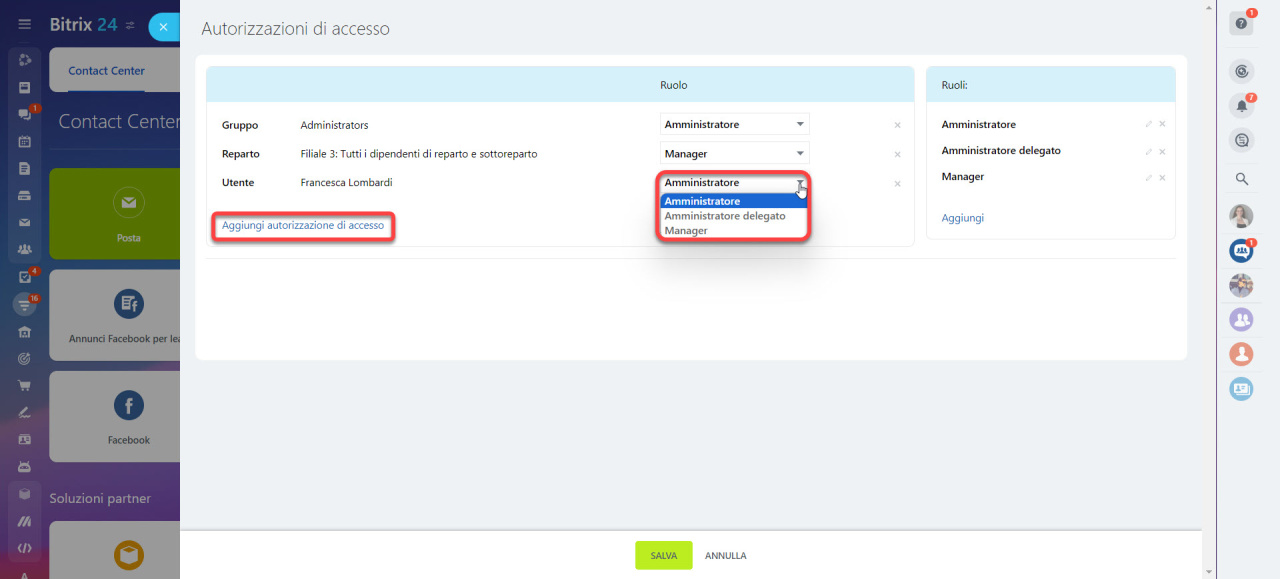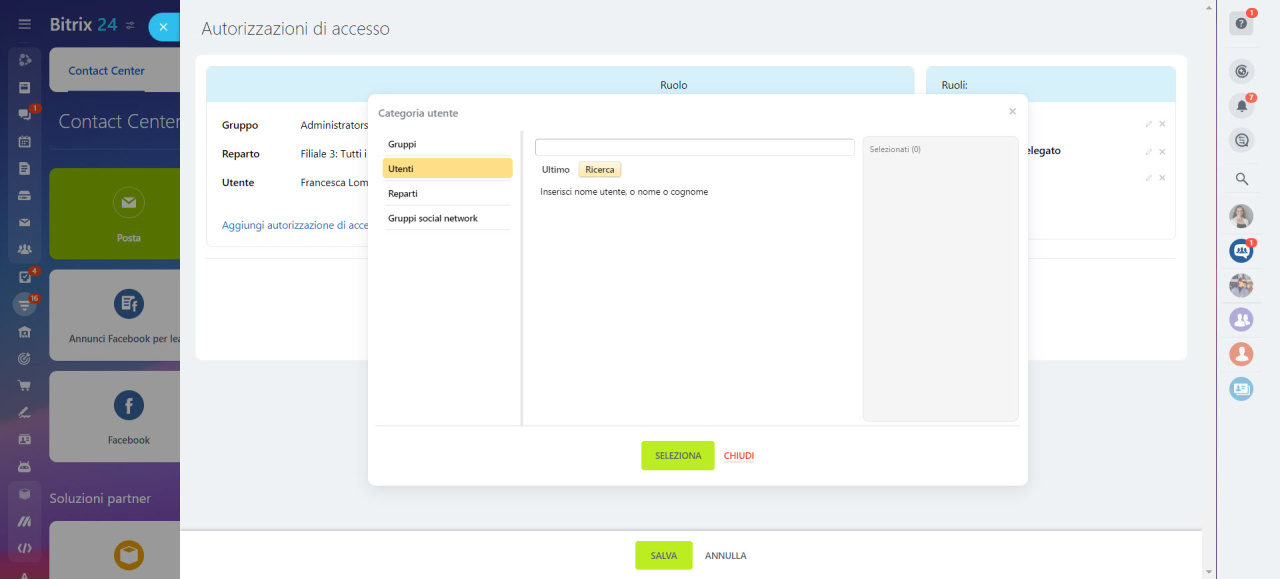L'amministratore dell'account Bitrix24 può configurare le autorizzazioni di accesso per i canali aperti.
Consulta la pagina dei piani e dei prezzi
Vai nella sezione CRM > Add-on > Contact center.
Seleziona un canale di qualsiasi comunicazione e fai clic sulle Autorizzazioni di accesso > Configura.
Ruoli predefiniti
Le autorizzazioni di accesso in Bitrix24 si basano sui ruoli. Per impostazione predefinita, sono disponibili tre ruoli:
- Amministratore: hai pieno accesso alle impostazioni, alle statistiche e alla cronologia delle conversazioni.
- Amministratore delegato: hai accesso alle statistiche e alla cronologia delle conversazioni.
- Manager: hai accesso solo alle tue conversazioni.
Per modificare un ruolo esistente, fai clic sull'icona matita. Per aggiungere un nuovo ruolo, fai clic su Aggiungi.
Ruoli personalizzati
Nella configurazione di un ruolo personalizzato si specificano le autorizzazioni di accesso che questo ruolo concede agli utenti.
Canali aperti. È possibile visualizzare i canali aperti connessi e modificare le impostazioni. Le autorizzazioni di visualizzazione e modifica sono configurate separatamente.
Connetti canali di comunicazione. È consentito visualizzare i canali aperti connessi e connettere a essi i canali di comunicazione.
Statistiche di conversazione. È consentita la visualizzazione dell'elenco delle conversazioni.
Elenco delle conversazioni
Cronologia di conversazioni. È consentita la lettura della cronologia delle conversazioni.
L'accesso alla cronologia delle conversazioni dipende dalle autorizzazioni dell'utente nel CRM. Le autorizzazioni di accesso nel CRM sono più importanti delle autorizzazioni di accesso nei canali aperti. Se un dipendente ha accesso a un affare, può aprire e leggere la conversazione dal registro CRM. Ad esempio, il manager potrà visualizzare la cronologia della chat e verificare come il dipendente sta lavorando all'affare.
Unisciti alla conversazione. È consentita la partecipazione alle conversazioni.
La possibilità di partecipare a una conversazione dipende anche dalle autorizzazioni dell'utente nel CRM. Se un dipendente ha accesso a un lead o a un affare, può partecipare alla conversazione. Ad esempio, il manager responsabile è in vacanza e il cliente ha posto una domanda sull'ordine nella chat. Un collega del dipendente con accesso al registro CRM potrà leggere la conversazione in qualsiasi momento e continuare la comunicazione con il cliente.
Valutazione della conversazione. È consentita la valutazione delle conversazioni.
Per aprire e valutare le conversazioni è necessario l'accesso alla cronologia delle conversazioni.
Canali aperti: valutazione della qualità
Parametri comuni. È consentito modificare le impostazioni delle autorizzazioni di accesso per i canali aperti.
Risposte predefinite. I dipendenti nella coda del canale aperto hanno accesso alle risposte predeterminate. Se bisogna trasferire una chat a un dipendente che non è in coda, imposta le autorizzazioni di accesso in modo che possa vedere l'elenco delle risposte predefinite.
Assegnare ruoli ai dipendenti
Assegna il ruolo creato all'utente o al gruppo di utenti. A tale scopo, fai clic su Aggiungi autorizzazione di accesso.
Puoi scegliere diverse categorie di utenti:
- Utenti: uno o più dipendenti specifici.
- Reparti: reparti o sottoreparti.
- Gruppi di utenti: gruppo di utenti.
- Gruppi di social network: membri di un gruppo di lavoro o di un progetto.
Quando concedi le autorizzazioni di accesso, non confondere Gruppi di utenti e Gruppi social network.
I gruppi di utenti possono essere configurati solo nella versione On-Premise di Bitrix24. Aggiungi i gruppi con diversi livelli di accesso.
I gruppi di social network sono gruppi di lavoro o progetti che possono essere creati in Bitrix24 per il lavoro collaborativo dei dipendenti.
Riepilogo
- Per selezionare i dipendenti che lavoreranno con i canali aperti, configura le autorizzazioni di accesso.
- Puoi utilizzare i ruoli predefiniti o creare i ruoli personalizzati.
- Nella configurazione di un ruolo, specifichi le autorizzazioni di accesso che questo ruolo concederà agli utenti.
- Assegna il ruolo creato all'utente, al gruppo di utenti o agli interi reparti.
Articoli consigliati: